Come sbloccare un numero bloccato Samsung
Dopo essere stato bombardato di telefonate da parte di quel tuo amico un po’ troppo insistente, hai provveduto a bloccarne temporaneamente il numero sul tuo smartphone Samsung, in modo tale da non farti più disturbare per un po’.
Una volta trovata nuovamente la giusta calma, ti sei dunque deciso ad affrontare la situazione di petto e a far presente a chi di dovere che è forse il caso che si dia una regolata. Per fare ciò, avresti tuttavia bisogno di sbloccare la numerazione precedentemente bloccata, in modo tale da poter richiamare il tuo amico e dirgliene quattro. Se però ora sei qui e stai leggendo questo articolo mi pare evidente il fatto che tu non abbia la benché minima idea di come riuscirci.
Come dici? Le cose stanno esattamente in questo modo e vorresti dunque sapere se posso darti una mano oppure no spiegandoti in dettaglio come sbloccare un numero bloccato su Samsung? Ma certo che sì, ci mancherebbe altro. Concedimi qualche minuto del tuo prezioso tempo — oltre che della tua attenzione — e provvederò a indicarti, in maniera semplice ma al tempo stesso dettagliata, come riuscire nell’impresa. Buona lettura!
Indice
- Sbloccare un numero bloccato su Samsung
- Bloccare e sbloccare un numero su Samsung con le app dedicate
Sbloccare un numero bloccato su Samsung
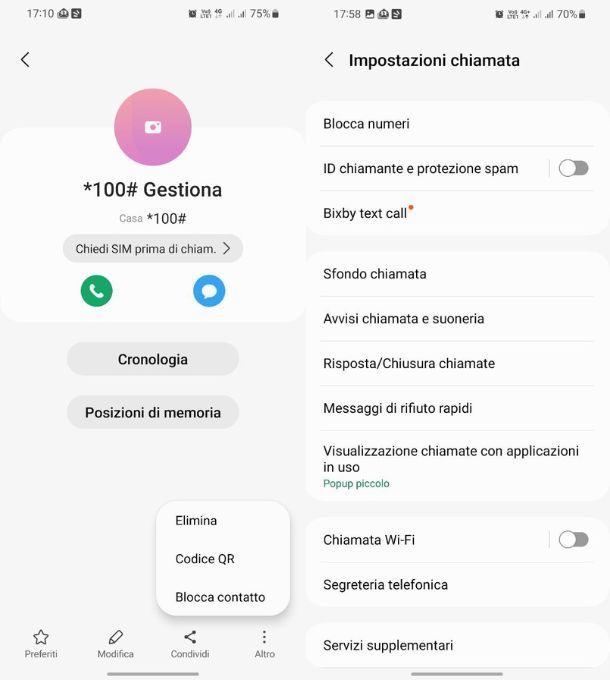
Per sbloccare un numero passo che devi compiere è quello di prendere lo smartphone, sbloccarlo, accedere alla schermata dello stesso in cui ci sono le icone di tutte le applicazioni e accedere al dialer (il tastierino numerico).
Successivamente fai tap sulla scheda Rubrica (o su quella Telefono) poi pigia sull’icona dei tre puntini verticali che si trova in alto a destra e premi sulla voce Impostazioni (o la dicitura Impostazioni chiamata) dal menu che si apre.
Una volta fatto ciò, fai tap sulla dicitura Blocca numeri (o su Rifiuto chiamata e su Elenco rifiuto automatico) e premi sul bottone [-] che si trova accanto al nominativo o al numero (se non presente in rubrica) che è tua intenzione sbloccare. Ecco fatto!
In alterativa a quanto ti ho appena indicato, puoi sbloccare un numero anche andandolo a cercare nella rubrica del dispositivo, facendo tap su di esso, premendo poi l’icona i e infine sulla voce Altro che si trova in basso a destra. Da qui seleziona l’opzione Sblocca contatto, per ricevere le sue chiamate. Questa operazione funziona allo stesso modo anche per bloccare il medesimo contatto.
Ci tengo poi a specificare che in circolazione vi sono svariate versioni di Android, per cui le indicazioni che ti ho appena fornito potrebbero risultare leggermente differenti a seconda della versione della piattaforma mobile in uso sul tuo modello di smartphone Samsung. Tieni quindi presente che i menu a cui accedere e i passi da compiere sono sempre simili, ma le voci potrebbero differire leggermente in base a quanto appena scritto.
Bloccare e sbloccare un numero su Samsung con le app dedicate
Oltre che sfruttando le funzioni “di serie”, così come ti ho indicato nelle precedenti righe, puoi bloccare (e ovviamente anche sbloccare) un numero sul tuo smartphone Samsung utilizzando delle app dedicate.
Truecaller
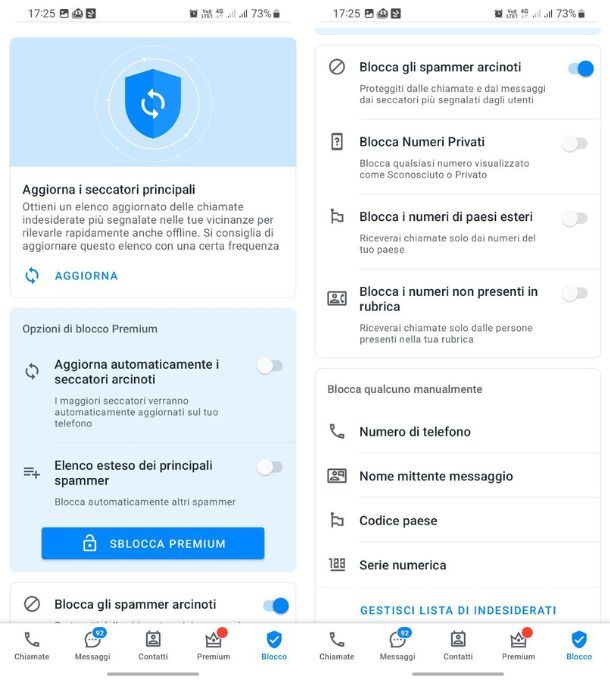
Tra le risorse di terze parti adibite al blocco e allo sblocco delle chiamate che mi sento di consigliarti di utilizzare rientra Truecaller. È una delle più celebri della categoria e il suo scopo principale è quello di bloccare (e dunque anche di sbloccare) le chiamate da parte di call center, truffatori e seccatori di vario genere basandosi su un ricco database ma è valida anche per le numerazioni private. È gratis ma per sfruttarla bisogna acconsentire all’inserimento del proprio numero di cellulare nel database pubblico del servizio.
Puoi scaricarla gratuitamente dal Play Store o da store alternativi ma sappi che per rimuovere le pubblicità e usufruire di funzioni extra quali la possibilità di scoprire chi ha visto il tuo profilo e avere 30 richieste di contatto al mese, è necessario sottoscrivere un abbonamento a pagamento.
A download completato, avvia l’app sul dispositivo, pigia sul bottone Inizia che si trova in basso, impostala come app predefinita del dispositivo per gestire e come ID delle chiamate, seleziona il tuo numero di cellulare e poi premi il pulsante Accetta e continua. Adesso attendi qualche istante affinché venga effettuata la verifica del numero (riceverai una chiamata alla quale non dovrai rispondere), poi decidi se creare un profilo associando il tuo profilo Facebook, Google o inserendo il nome manualmente.
Dopo questa breve fase, decidi se visualizzare annunci pertinenti al tuo profilo e se vuoi ricevere offerte promozionali, poi premi il pulsante Continua. Dopo aver visualizzato un breve tutorial, scegli se impostare Truecaller come app predefinita dei messaggi (per bloccare lo spam anche qui) e sei pronto a partire.
Adesso puoi finalmente procedere andando a bloccare una specifica numerazione e, per fare ciò, premi sull’icona Blocca dello scudo che si trova in basso a destra nella schermata principale di Truecaller, poi scorri in basso e attiva le levette di fianco alle varie opzioni di blocco che ritieni di tuo interesse. Puoi bloccare i numeri arcinoti, tutti i numeri sconosciuti, quelli dei Paesi esteri e/o quelli non presenti in rubrica. In questa pagina ci sono poi alcune funzioni premium che aumentano l’efficacia dell’app (elenco esteso e aggiornamento automatico), ma puoi anche farne a meno
Per bloccare un numero manualmente, sempre dalla pagina Blocca, scorri in basso fino a trovare la casella Blocca qualcuno manualmente laddove puoi inserire numero di telefono, nome, codice paese o serie numerica da bloccare. Premendo sulla voce Gestisci lista di indesiderati potrai invece accedere all’elenco dei numeri bloccati da te, sbloccandoli premendo sull’icona –.
Calls Blacklist
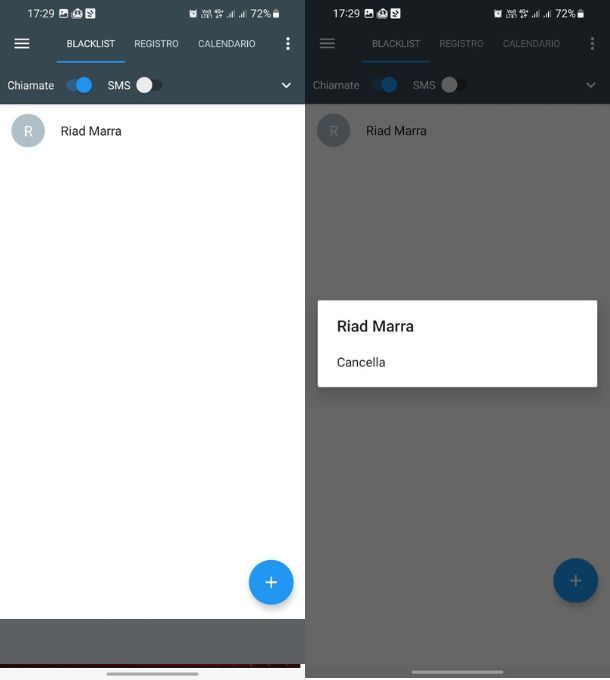
In alternativa alla soluzione di cui sopra, puoi rivolgerti a Calls Blacklist: un’app gratuita (con funzioni extra sbloccabili a pagamento) che consente proprio di bloccare le chiamate dai numeri indesiderati.
Per servirtene, innanzitutto scaricala dal Play Store o store alternativi, avviala e provvedi a bloccare le numerazioni desiderate, assicurandoti che la levetta relativa all’opzione Chiamate sia attiva (in caso contrario provvedi tu) e facendo poi tap sul bottone [+].
Seleziona, quindi, la dicitura Dal registro chiamate se vuoi bloccare un numero che ti ha appena telefonato, quella Dai contatti se vuoi bloccare un numero presente in rubrica oppure scegli Inserisci il numero se vuoi bloccare un numero digitandolo al momento. Esistono poi le opzioni Il numero inizia con e Il numero contiene per bloccare facilmente call center con prefissi o numerazioni classiche.
Una volta fatto ciò, quando riceverai una chiamata da parte di una numerazione bloccata il tuo telefono non squillerà ma visualizzerai una notifica sul display che ti avvererà della cosa. Chi ti si trova telefonando sentirà però il segnale di linea occupata. Potrai poi visualizzare la lista delle chiamate ricevute dai numeri bloccati recandoti nella scheda Registro dell’app.
Per quel che concerne, invece, lo sblocco delle numerazioni, ti basta rimuovere il contatto o il numero bloccato dalla black list dell’app selezionando il recapito di tuo interesse nella schermata principale della stessa e premendo poi sulla voce Cancella nel menu che appare. Semplice, vero?
Altre app per bloccare le chiamate
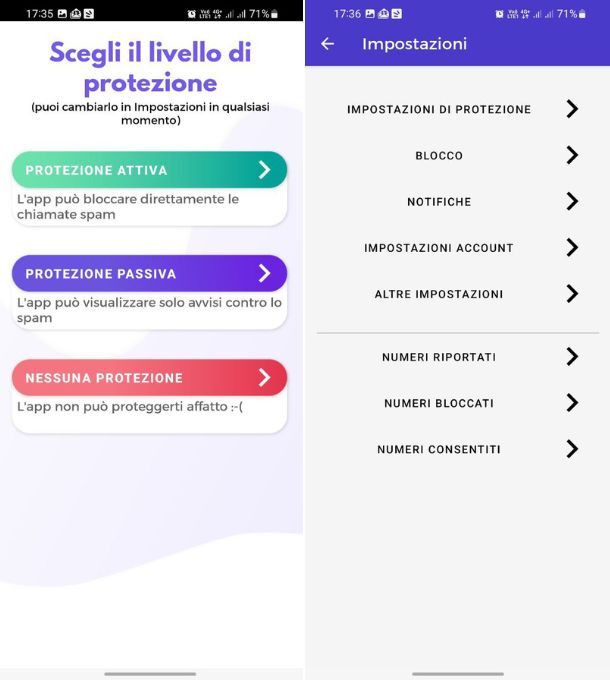
Oltre alle applicazioni di cui ti ho appena parlato, ci sono altre app che possono far comodo per bloccare e sbloccare numeri di telefono sugli smartphone Samsung (e più in generale sui dispositivi Android). Ce ne sono di utili per bloccare e sbloccare le chiamate da parte dei numeri in rubrica ma anche dei call center e per impedire la ricezione delle chiamate anonime.
- Should I Answer — app che consente di bloccare e sbloccare secondo esigenza i numeri dei seccatori noti, i numeri indesiderati scelti dall’utente e i numeri privati grazie a una database molto nutrito. È facilissima da usare e da configurare e non richiede l’immissione del proprio numero in un sito pubblico.
- Hiya — applicazione molto leggera e di semplice impiego che consente di bloccare e sbloccare le chiamate (oltre che gli SMS) da parte dei numeri in rubrica e ha una funzione di blocco automatico intelligente.
- Sync.ME — un’app che consente bloccare i numeri indesiderati e di mantenere la tua rubrica sempre aggiornata con foto e informazioni dei tuoi contatti tramite la sincronizzazione con Facebook.
Se vuoi scoprire altre app per bloccare chiamate o come bloccare i messaggi, ti lascio ai miei tutorial appena linkati.
Ti segnalo, infine, l’esistenza del Registro delle opposizioni, un servizio pubblico che permette di cancellare il proprio numero dai database dei call center commerciali. È completamente gratuito e facilissimo da usare, quindi, anche se già ti anticipo che la sua efficacia è limitata, provalo!

Autore
Salvatore Aranzulla
Salvatore Aranzulla è il blogger e divulgatore informatico più letto in Italia. Noto per aver scoperto delle vulnerabilità nei siti di Google e Microsoft. Collabora con riviste di informatica e cura la rubrica tecnologica del quotidiano Il Messaggero. È il fondatore di Aranzulla.it, uno dei trenta siti più visitati d'Italia, nel quale risponde con semplicità a migliaia di dubbi di tipo informatico. Ha pubblicato per Mondadori e Mondadori Informatica.






